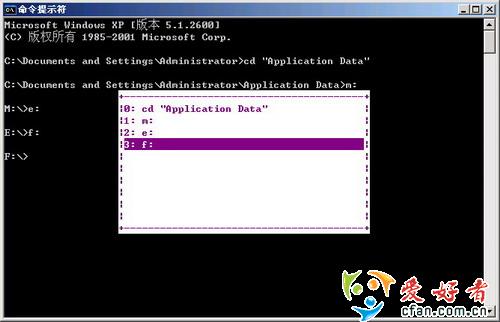尽管Windows图形界面早已经取代了无趣的DOS字符界面(废话,Vista都呼之欲出了),不过在日常操作中,还是有很多时候需要用到命令提示符。比如批量重命名文件时、执行字符命令时、在命令行下恢复系统时,可是切换目录却始终不如在Windows下方便。其实微软没有告诉你,在命令提示符下,也有很多目录输入的小技巧。
文件名挨个“秀”一下
第一个好用的快捷键是“Tab”键。在windows xp中调出命令提示符窗口,你试试按几次“Tab”键,此时当前文件夹下的文件名会依序一个一个地显示出来,文件秀完之后会接着显示子文件夹的名称。
所有子文件夹都站出来
如果你是要切换到某个文件夹,先输入“cd”和输入一个空格键后,再接着按“Tab”键,此时就只会依序出现“秀”出所有子文件夹,而不会出现文件名,连中文文件夹也能用此方法自动秀出名称喔!
小提示
如果使用“Shift+Tab”快捷键,则会以相反的顺序来显示文件夹名称最新xp系统下载。
根据“姓氏”找文件夹
如果我们要切换到某个以字母D开头名称的文件夹,也可以先输入“cdd”(即cd后面空一格,再打上文件夹开头的字母),此时再按“Tab”键,就只会轮流秀出以字母D开头的文件夹名称,这样可以快一点找到要找的目标。
我知道你刚才干了什么
此外,在命令提示字符窗口下,除了按键盘的“↑”或“↓”光标键可以把之前输入过的指令呼叫出来以外,其实按一下“F7”键,还会弹出一个选单,把你输入过的指令通通罗列出来,选择起来更为方便(见图)。